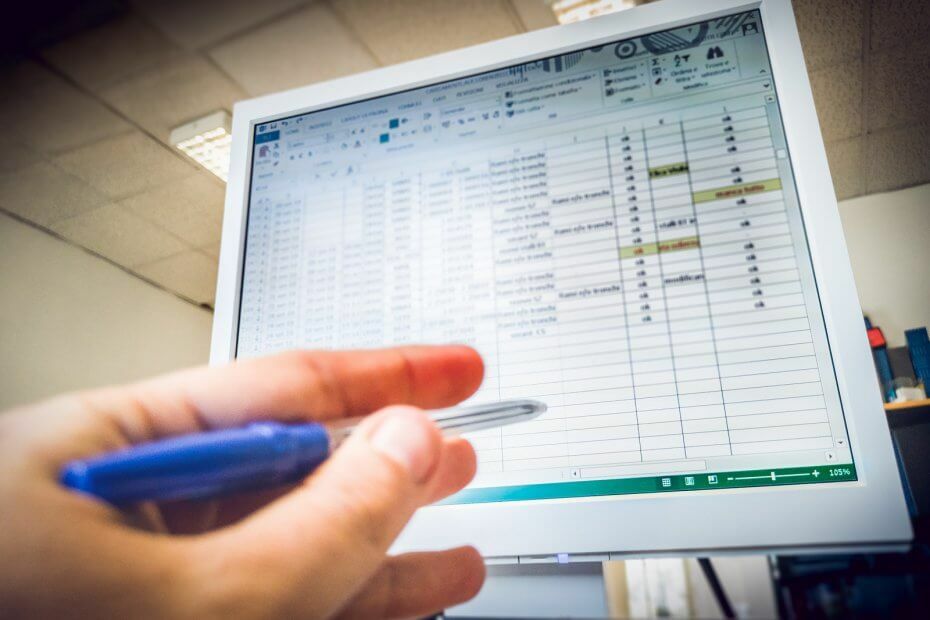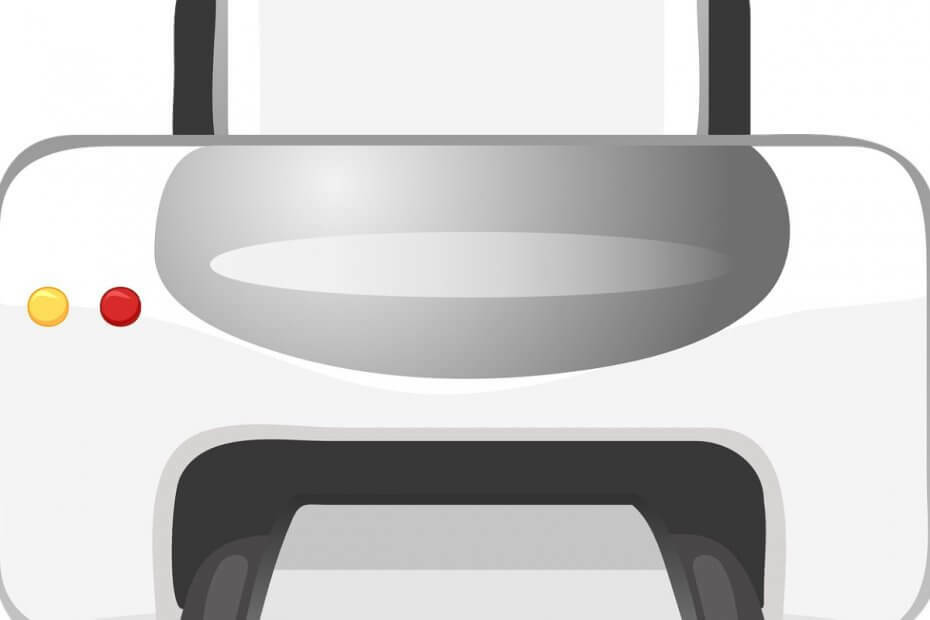Copilot の Semantic Index を使用して、複雑な答えを提供します。
- Office アプリでも Microsoft Search を使用できます。
- ブラウザを利用して関連情報が表示されます。
- いくつかのエキサイティングな機能が付属しています。

バツダウンロードファイルをクリックしてインストールします
- Restoro PC 修復ツールをダウンロード 特許取得済みのテクノロジーを搭載 (特許取得済み ここ).
- クリック スキャン開始 PC の問題の原因となっている可能性のある Windows の問題を見つけます。
- クリック 全て直す コンピューターのセキュリティとパフォーマンスに影響を与える問題を修正します。
- Restoro は次によってダウンロードされました 0 今月の読者様。
Microsoft Search はすでにその名を確立しつつあります。 このツールを使用すると、作業組織全体の人材、リソース、データに関する関連情報を見つけることができます。
このツールは Microsoft Graph も利用します、拡張検索が表示され、最も近くにあるファイル、データ、アイテムにアクセスして作業できるようになります。
最近の投稿で, MicrosoftはCopilotのSemantic Indexを発表しましたが、Microsoft Searchもその恩恵を受けることになるようです。 どういう意味ですか?
これは、ツールを使用して何かを見つけるたびに、見つかる結果がよりパーソナライズされ、あなたにとって関連性の高いものになることを意味します。
良いニュースは、どこからでも使用できることです。 このツールは Microsoft 365 にネイティブです。 事実上、Microsoft Teams または Outlook で情報を検索できます。 Bing やその他のデスクトップおよび携帯電話のブラウザでも使用できます。
Copilot と Microsoft Search を使用して関連情報を見つける方法
まず第一に、これは多くのプラットフォームで使用できるツールであり、ユーザーが行った検索を記憶します。
- Microsoft Bing for Business に移動し、作業中の組織内で何かを検索します

- Edge を開き、正確な単語を入力します。

- Microsoft Search の個人的な推奨事項を確認できるようになりました

[スタート] メニューの [検索] タブを使用して検索を使用することもできます。
- 「スタート」ボタンをクリックします
- 検索タスクバーに移動し、探している内容を入力します

- Microsoft Search には、勤務している組織からの結果も表示されます。
ご覧のとおり、検索の選択肢を調べて、パーソナライズされた結果が返されます。
しかし、それだけではありません。
たとえば、特に組織内で聞きたい質問がある場合、質問を入力するだけで、ツールが関連するすべての回答を表示します。
Microsoft Search を使用すると、会社で利用可能なすべてのリソースを検索することもできます。 以下に示すように、ファイル、サイト、画像、ビデオなどが表示されます。
また、仕事やアクティビティに基づいた検索エクスペリエンスも提供します。 たとえば、同僚の情報を検索すると、メッセージを含む同僚に関するすべての詳細が表示されます。
Microsoft はこのツールで Copilot を使用しています、具体的にエミュレートして、パーソナライズされた人間味のある回答を提供します。 正確な単語を入力すると、Copilot はそれらの単語を取得して、複雑な結果を得るために使用します。
そうは言っても、Microsoft はそれを次のレベルに引き上げようとしており、これらすべてのテクノロジは、特に働く組織について話すときに非常にエキサイティングです。
Microsoft Search についてどう思いますか? このツールを使いますか? 以下のコメントセクションでお知らせください。
まだ問題がありますか? このツールを使用してそれらを修正します。
スポンサー付き
上記のアドバイスで問題が解決しない場合は、PC で Windows のより深刻な問題が発生する可能性があります。 お勧めします この PC 修復ツールをダウンロードする (TrustPilot.com で Great と評価されています) を使用して、それらに簡単に対処できます。 インストール後は、 スキャン開始 ボタンを押してから、 全て直す。